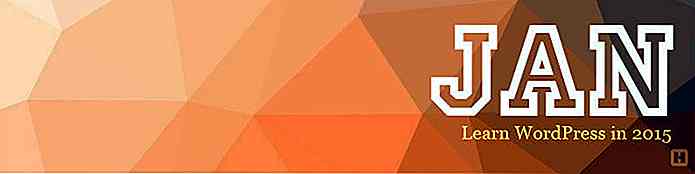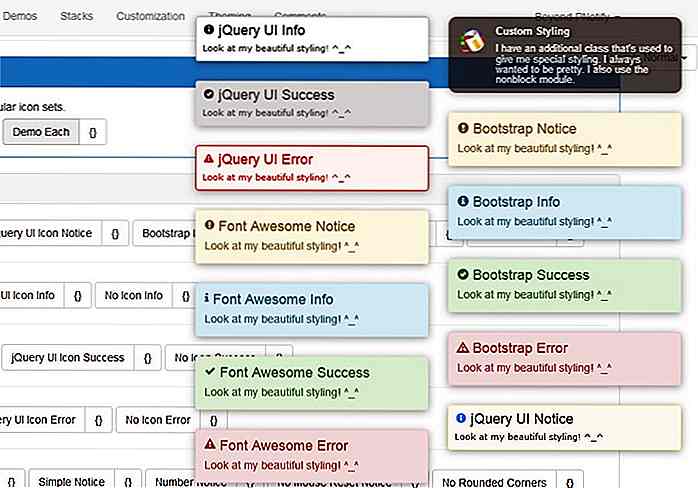hideout-lastation.com
hideout-lastation.com
Comment traduire des thèmes WordPress pour une meilleure accessibilité
Permettre aux clients de gérer leurs sites Web dans leur langue maternelle est un aspect important de l'accessibilité. Si vous développez un site WordPress qui peut avoir des utilisateurs de pays non anglophones, il peut être nécessaire de traduire le thème.
La localisation du thème ne signifie pas que vous traduisez le contenu sur le frontend, comme les posts et les pages; à la place, il fait référence au contenu lié au thème dans la zone d'administration: la description du thème, les options et le personnalisateur.
L'équipe de base de WordPress met un accent énorme sur la traduction de WordPress Core. Il est déjà traduit dans de nombreuses langues étrangères. Cela fait de WordPress un système de gestion de contenu vraiment mondial.
La localisation du thème peut être extrêmement utile pour les clients qui utilisent la zone d'administration dans leur langue maternelle, sinon une partie importante de leurs paramètres d'administration (les paramètres du menu "Apparence") seront affichés en anglais, tandis que les autres parties du tableau de bord dans leur langue maternelle. Ce n'est pas vraiment une expérience homogène.
Internationalisation et localisation
Rendre un thème accessible dans d'autres langues nécessite 2 étapes clés: l' internationalisation et la localisation . I18n (internationalisation) et l10n (localisation) représentent les deux faces d'une même pièce.
I18n est un processus dans lequel les développeurs de thèmes ajoutent des fonctionnalités à leurs thèmes qui rendent la traduction ultérieure possible . Lorsqu'un thème est fourni avec des fonctionnalités i18n, il est appelé traduction prête, mais cela ne signifie pas qu'il est déjà traduit .
La traduction se produit au cours du processus l10n, lorsqu'un traducteur, le développeur ou le propriétaire du site traduit le thème dans une langue étrangère, en utilisant les fonctionnalités de l'i18n que l'auteur du thème a précédemment ajoutées au thème.
Dans ce guide, nous verrons comment fournir l10n pour un thème, ou avec d'autres termes comment le traduire en une langue étrangère (dans notre exemple, en espagnol).
1. Trouver des thèmes WordPress prêts à être traduits
Vous n'avez pas besoin d'être un développeur ou de savoir coder si vous voulez localiser un thème WordPress, il vous suffit de parler la langue choisie.
Tout d'abord, vous devez trouver un thème WordPress prêt pour la traduction. C'est une tâche facile, comme dans le répertoire officiel des thèmes WordPress, ils sont marqués avec le "prêt à la traduction" tag.
Vous n'avez rien d'autre à faire que de cliquer sur "Feature Filter", de cocher la fonction "Translation Ready", de cliquer sur le bouton "Apply Filters" et de choisir le thème que vous préférez.
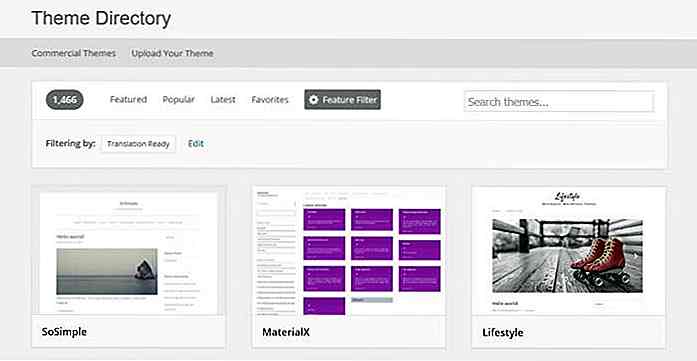 2. Ajouter une traduction avec Poedit
2. Ajouter une traduction avec Poedit Si un thème est étiqueté comme prêt pour la traduction, cela signifie que l'auteur y a déjà ajouté des fonctionnalités i18n. Chaque thème prêt pour la traduction contient un fichier avec l'extension .POT qui vous permet de traduire facilement le thème.
Tout d'abord, vous devez trouver ce fichier; Il est généralement situé dans le dossier / languages . Le fichier .POT est un fichier de modèle de traduction qui peut être traduit dans n'importe quelle langue. Vous devez charger ce fichier dans le programme de l'éditeur de traduction Poedit.
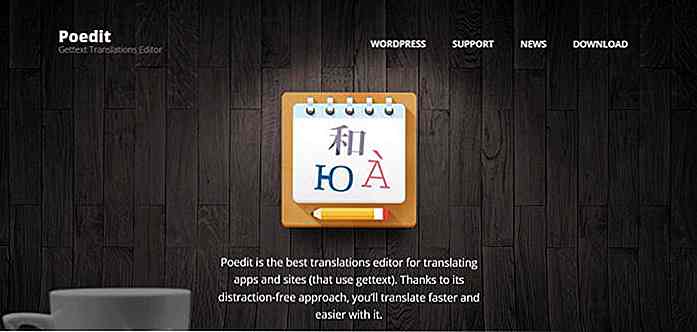 Comme Poedit est un programme autonome fonctionnant à partir de votre bureau, vous devez d'abord le télécharger et l'installer. Il existe d'autres logiciels d'édition de traduction, mais Poedit est probablement le plus connu. Si vous choisissez un logiciel différent, il est recommandé d'utiliser un éditeur gettext .
Comme Poedit est un programme autonome fonctionnant à partir de votre bureau, vous devez d'abord le télécharger et l'installer. Il existe d'autres logiciels d'édition de traduction, mais Poedit est probablement le plus connu. Si vous choisissez un logiciel différent, il est recommandé d'utiliser un éditeur gettext .Après avoir passé le processus d'installation de Poedit, vous verrez l'écran suivant:
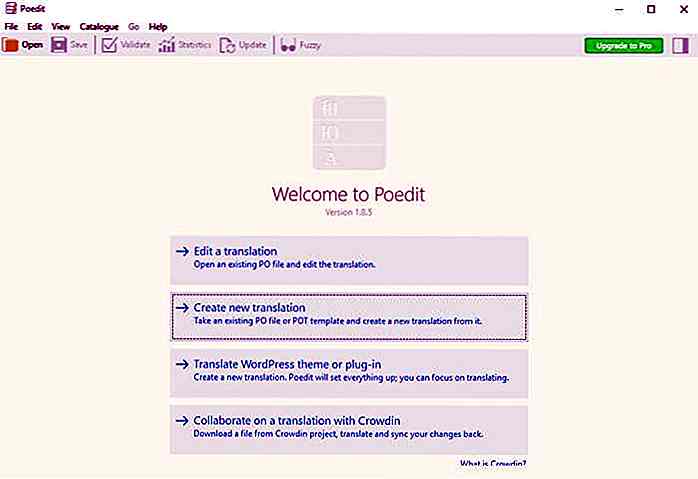 2.1. Créer une nouvelle traduction
2.1. Créer une nouvelle traduction Malheureusement, l'option "Traduire le thème WordPress ou le plug-in" ne peut être choisie que par les utilisateurs qui passent à Poedit Pro, donc nous choisirons la deuxième option, à savoir "Créer une nouvelle traduction".
Après avoir cliqué dessus, sélectionnez le fichier .pot que vous avez précédemment localisé. Lorsque cela s'est produit, vous devez choisir la langue dans laquelle vous souhaitez effectuer la traduction à partir d'une liste déroulante.
Dans ce tutoriel, nous allons choisir l'espagnol, mais le processus de traduction fonctionne de la même manière avec toutes les autres langues.
2.2. Traduire le fichier
La traduction elle-même est un processus assez simple dans Poedit: le texte source est découpé en chaînes plus courtes, et vous devez traduire ces chaînes une par une . La bonne nouvelle est que vous n'avez pas besoin de traduire tout le fichier en une fois, vous pouvez sauvegarder votre travail et y revenir quand vous voulez continuer.
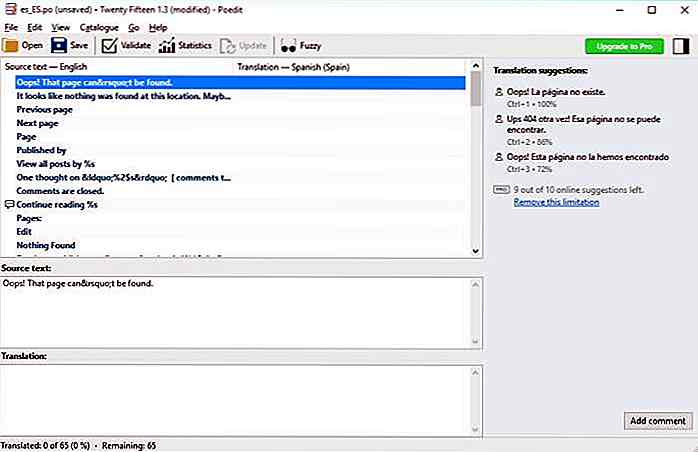 2.3. Vérifier les propriétés de traduction
2.3. Vérifier les propriétés de traduction Avant d'enregistrer la traduction, il est conseillé de vérifier les propriétés de traduction. Vous pouvez les trouver sous l'élément de menu Catalogue> Propriétés barre supérieure. Les deux premiers éléments dans la fenêtre contextuelle Propriétés de la traduction, le nom du projet et la langue sont définis par défaut par Poedit, mais il est important de faire attention à la suivante, les formulaires pluriels .
Les formes plurielles sont un aspect important de la traduction, car dans chaque langage, les pluriels suivent des modèles spécifiques que le logiciel de l'éditeur de traduction doit connaître pour les gérer correctement.
Les formes plurielles utilisent la syntaxe suivante: nplurals = 2; pluriel = (n! = 1); (dans le cas de la langue espagnole).
Poedit définit les règles de traduction plurales par défaut, mais vous pouvez les modifier si vous le souhaitez. Vous pouvez trouver une liste des formes plurielles appropriées dans de nombreuses langues dans ce cheatsheet pratique, mais si vous voulez comprendre comment les formes plurielles fonctionnent dans les éditeurs gettext, lisez ce guide de l'utilisateur à ce sujet.
Vous pouvez également définir le jeu de caractères dans les propriétés de traduction . La valeur par défaut est UTF-8, et c'est le plus sûr à choisir, car il peut être utilisé pour toutes les langues, mais bien sûr, vous pouvez aussi utiliser un jeu de caractères plus spécifique, tel que iso-8859-1 pour les langages Latin-1 Espanol.
Sur la liste de contrôle du W3C, vous pouvez toujours vérifier si vous avez choisi le bon pour la langue que vous voulez faire la localisation.
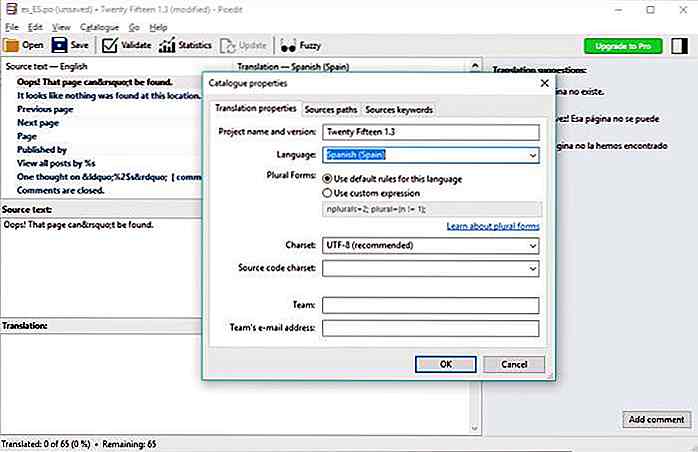 2.4. Enregistrer les fichiers de traduction
2.4. Enregistrer les fichiers de traduction Lorsque vous enregistrez la traduction, il est essentiel que vous utilisiez le bon format . À la fin du nom du fichier, vous devez inclure le code de pays et de langue approprié.
WordPress utilise les codes de langue-pays gettext, vous devez d'abord ajouter le code de langue approprié, suivi d'un trait de soulignement, et enfin le code de pays, pour l'espagnol, le format approprié est es_ES .
Heureusement, Poedit est un programme tellement pratique que si vous cliquez sur le bouton Enregistrer dans la barre de menu supérieure, il vous fournit le bon code de langue dans la fenêtre contextuelle "Enregistrer sous ...". Les deux premières lettres représentent le code de langue, et les deux autres lettres pour le code de pays.
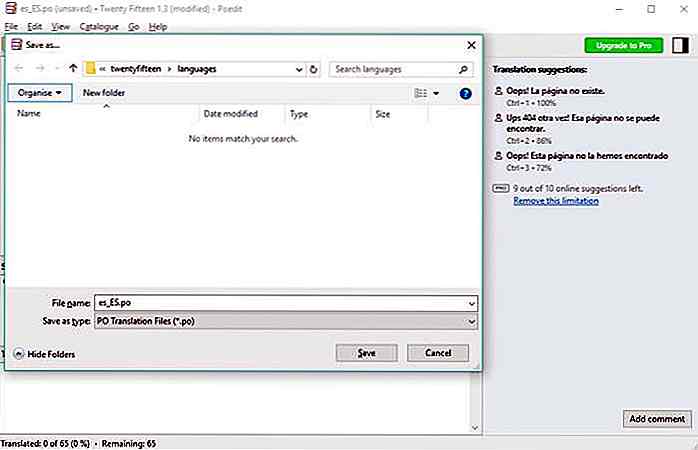 Vous devez également taper le nom du thème avant le code du pays de la langue, de sorte que le fichier d'exemple sera enregistré sous le nom de fichier twentyfifteen_es_ES.po . Le fichier .PO (Portable Object) contient la traduction, et vous devez l'ouvrir si vous voulez modifier la traduction plus tard.
Vous devez également taper le nom du thème avant le code du pays de la langue, de sorte que le fichier d'exemple sera enregistré sous le nom de fichier twentyfifteen_es_ES.po . Le fichier .PO (Portable Object) contient la traduction, et vous devez l'ouvrir si vous voulez modifier la traduction plus tard.Si vous regardez le dossier / languages de votre thème, vous remarquerez que Poedit a également enregistré un autre fichier avec l'extension .MO. C'est un fichier de traduction compilé, et vous en avez également besoin si vous voulez que votre site localisé fonctionne correctement.
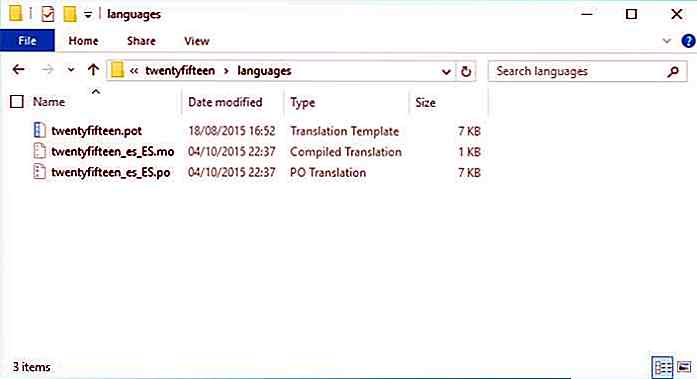 3. Téléchargez vos fichiers de traduction
3. Téléchargez vos fichiers de traduction Maintenant que les fichiers de traduction sont prêts, vous devez télécharger le thème modifié sur votre serveur à l'aide d'un client FTP. Vous pouvez à nouveau télécharger le thème entier, mais vous pouvez également insérer uniquement les deux nouveaux fichiers de traduction (.po et .mo) dans le dossier / languages de votre thème.
Note finale
Vous devez créer des fichiers de traduction séparés (respectivement un fichier .PO et un fichier .MO) avec Poedit pour chaque langue dans laquelle vous souhaitez que le thème soit disponible.
Ce qui est vraiment cool à propos de WordPress, c'est que si votre client change la langue de la zone d'administration dans le menu Paramètres> tableau de bord général, WordPress choisira automatiquement les fichiers de traduction appropriés pour le thème.
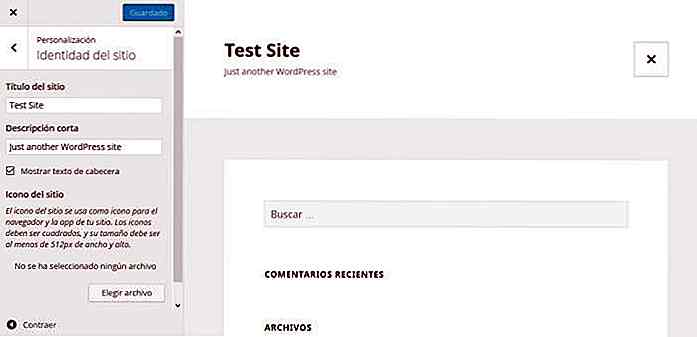
Google lance Pixel comme c'est Apple - et l'innovation est morte
Google Pixel, premier téléphone intérieur et extérieur de Google (mais construit par HTC), a atterri. Cela marque l'entrée tardive de Google dans l'incursion de smartphones haut de gamme actuellement dominés par des noms explosifs comme Apple et Samsung. Comme le keynote et la vidéo promo pour Google Pixel fait son tour ... vou
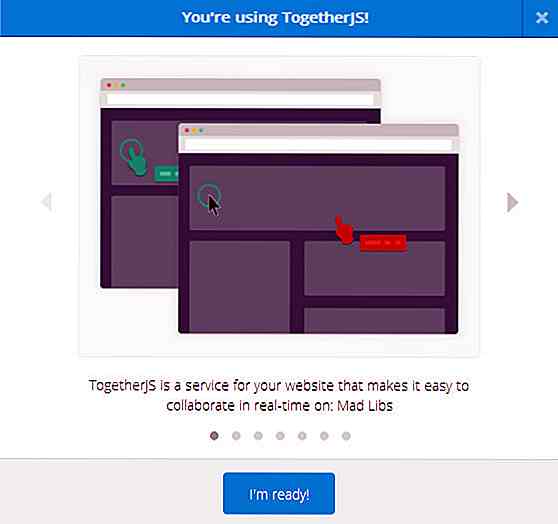
Collaboration en temps réel sur votre site Web avec TogetherJS
On ne peut nier que la collaboration en temps réel est devenue une partie importante du web moderne. Google Drive est un excellent exemple de la façon dont la collaboration simultanée en temps réel est un moyen essentiel de travailler en ligne ces jours-ci. En appliquant le même concept, Mozilla Labs a présenté son propre outil appelé TogetherJS, une bibliothèque JavaScript basée sur HTML5 pour faciliter la collaboration en temps réel entre les utilisateurs.TogetherJS